Mac 快捷鍵操作
1、Mac拷貝/複製資料夾路徑快捷鍵
快捷鍵:Option+Command+C
顯示路徑在Finder:開啟終端,輸入下面的命令
defaults write com.apple.finder _FXShowPosixPathInTitle -bool YES效果如下所示:
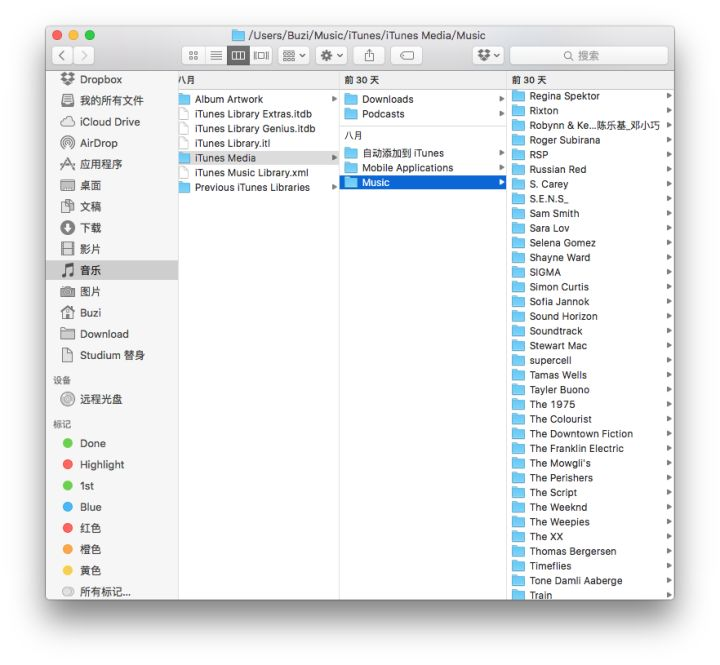
2、Mac 修改hosts 檔案
1)、command + shift + G
彈出前往的窗輸入: /private/etc/host
看到host 檔案, 複製到桌面修改確認無誤在複製回來, 整個過程需要輸入密碼
3、蘋果電腦檔案的移動/複製
移動:
1)、用滑鼠拖拽,
2)、command+c拷貝完之後,按command+option+v
可以實現移動
4、OS X 系統自帶的截圖快捷鍵
1)、Cmd+Shift+3:全屏截圖;擷取整個螢幕,儲存截圖至桌面資料夾。
2)、Cmd+Shift+4:區域截圖;滑鼠游標變成帶座標的小十字,通過拖拽擷取特定區域,儲存截圖至桌面資料夾。
5、如何強制退出應用
1)同時按住三個按鍵:Option、Command 和 Esc (Escape) 鍵。
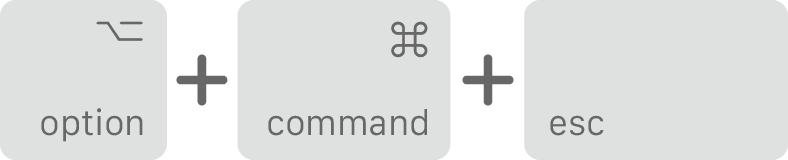
2)在“強制退出”視窗中,選擇該應用,然後點按“強制退出”。

6、顯示隱藏檔案
使用命令
Command + Shift + .
7、蘋果Mac怎麼檢視副檔名?
第一步、點選蘋果Mac桌面頂部 Finder 圖示,選單中點選選擇“偏好設定”
第二步、在 Finder 偏好設定對話方塊,在高階選項介面,點選勾選“顯示所有副檔名”後,關閉設定介面,開啟 Finder 就可以看到副檔名了!

8、Mac 中 Terminal(終端)的快捷鍵
Ctrl + A 將游標跳到行頭
Ctrl + E 將游標跳到行尾
Ctrl + L 清屏
Ctrl + R 搜尋以前執行過的命令
Ctrl + C 終止正在執行的程式
Ctrl + D 退出 Terminal(這裡建議使用 Command + W 來完成)
Ctrl + Z 將當前程式放置於背景,可以用 fg 來恢復
9、Macbook的系統到10.13,使用telnet或ftp命令時會提示command not found。
Macbook的系統到10.13,使用telnet或ftp命令時會提示command not found,這是因為蘋果去掉了FTP和Telnet這些工具,究其原因還是因為這兩個協議並不安全。
解決方案:
記錄一下安裝telnet的步驟:
1)開啟終端,安裝brew:
/usr/bin/ruby -e "$(curl -fsSL https://raw.githubusercontent.com/Homebrew/install/master/install)"中途會提示回車繼續
Press RETURN to continue or any other key to abort
2) 安裝telnet:
brew install telnet10、 系統會根據自己使用的頻率來調整桌面的順序解決方法
解決方法:
1.開啟系統偏好設定
2.進入排程中心
具體如下圖所:
相關推薦
Mac 快捷鍵操作
1、Mac拷貝/複製資料夾路徑快捷鍵 快捷鍵:Option+Command+C 顯示路徑在Finder:開啟終端,輸入下面的命令 defaults write com.apple.finder _FXShowPosixPathInTitle -bool
【裝13手冊】MAC常用終端命令及快捷鍵操作
Cmd + Space 召喚聚焦搜尋 輸入 terminal 回車 開啟裝逼之路 ... 1、終端命令列操作檔案 什麼 cd、ls 之類的就不說了,直接記錄一些常用易忘的好用的命令吧。 mkdir XXX 新建目錄XXX mkdir -p
一些簡單的MyEclipse快捷鍵操作
向上 back 函數 關系 最大化 window ace ava body 1.修改代碼字體: Window --> Preferences --> General --> Appearance --> Colors and Fonts -->
android studio for Mac快捷鍵大全
而不是 最大 結構 des 版本控制 -m 光標 build port DescriptionMac General Synchronize Command + Option + Y 最大化/最小化編輯器 Control + Command + F
mac快捷鍵
之前 項目移 nbsp 需要 存儲 匹配 智能 更改 實現 Mac 鍵盤快捷鍵 您可以按組合鍵來實現通常需要鼠標、觸控板或其他輸入設備才能完成的操作。 要使用鍵盤快捷鍵,請按住一個或多個修飾鍵,同時按快捷鍵的最後一個鍵。例如,要使用快捷鍵 Command-C(拷貝),請按
mac 快捷鍵
body 有道 有道詞典 bug pst logs eve markdown 快捷鍵 chrome cmd + opt + i // debug 模式 phpstorm cmd + opt + l // format code evernote cmd + ctl +
IntelliJ IDEA For Mac 快捷鍵
項目結構 comm href 跳過 pda 折疊 mark sync 模塊 根據官方pdf翻譯:https://www.jetbrains.com/idea/docs/IntelliJIDEA_ReferenceCard_Mac.pdf 在 IntelliJ
python shell mac快捷鍵
註釋 命令 gpo mac AC post command 自動補全 mman 自動補全代碼 option+/ 上一條命令 control+P下一條命令 control+N 添加多行註釋 control +
快捷鍵操作
Ctrl + c=複製 Ctrl + v=黏貼 ctrl + x=剪下 ctrl + a=選中全文 ctrl + z=撤銷剛才的操作 ctrl + y =重複上一操作 ctrl + s=儲存當前操作檔案 windos + r=開啟執行 Windows + l=螢幕鎖定
sublime text3 (Mac) 快捷鍵
port man table show mman 前行 一行 command support 符號說明 符號說明 ? command ? control ? option ? shift ? enter ? delete 打
Mac 快捷鍵和命令列 大全
ctrl+shift 快速放大dock的圖示
sublime text 3 Mac快捷鍵
⌘:command ⌃:control ⌥:option ⇧:shift ↩:enter ⌫:delete (開啟/關閉/前往)快捷鍵 功能 ⌘⇧N 開啟一個新的sublime視窗 ⌘N 新建檔案&nb
pycharm 常用快捷鍵操作
#最重要的快捷鍵 1. ctrl+shift+A:萬能命令列 2. shift兩次:檢視資原始檔 #新建工程第一步操作 1. module設定把空包分層去掉,compact empty middle package 2. 設定當前的工程是utf-8,設定的Editor-->File Encodings
Source Insight快捷鍵操作命令
檢視定義 可以選中一個變數,然後右鍵,Jump to Definition,跳轉到定義。當然,也可以直接Ctrl+滑鼠點選。在編輯區域內選中變數或者方法,過一兩秒,Context Window會自動顯示定義。 查詢引用 選擇一個變數或方法後右鍵Lookup Re
Idea的一些快捷鍵操作
idea常用的快捷鍵 Alt+回車 匯入包,自動修正 Ctrl+N 查詢類 Ctrl+Shift+N 查詢檔案 Ctrl+Alt+L 格式化程式碼 Ctrl+Alt+O 優化匯入的類和包 Alt+Insert 生成程式碼(如get,set方法,建構函式等)
IAR編輯器所具有一些快捷鍵操作
*Ctrl+Shift+V 列出剪下板中所有的字串供選擇貼上 Ctrl+B 智慧選擇游標所在括弧內的區域,多次使用可選更大的區域 Ctrl+T 對選擇區域進行自動縮排 Ctrl+K 註釋掉選擇區域 Ctrl+Shift+K 去除所選區域的註釋,所選區域必須是全被註釋
UE常見快捷鍵操作
1、 列模式(快捷鍵:Alt+C或Ctrl+A) 當你需要批量修改資料或者造資料的時候,這個功能顯示了強大威力。試試開啟一個檔案,按下Alt+C,Ctrl+A,開始寫字,你會發現檔案中所有的行都在執行相同的動作,在某列批量增加或修改,特別方便。 2、插入當前日期/時間 (快
Android Studio for mac快捷鍵
Mac os x 10.5+快捷鍵 F1~F12 F1: 檢視類或方法的註釋 ctrl+J 也可以實現 F4 定位到屬性、方法、類等它們的宣告。類似cmd +左鍵點選進入 註釋 cmd+/ 單行註釋 cmd+alt+/ 多行註釋 alt+enter:快速修復 alt+F7
studio for Mac 快捷鍵
下面我就是個人覺得有用的快捷:CTRL + R Build and runOPTION + CMD + O查詢工程內的檔案或方法或欄位CMD + 0查詢工程內的類檔案CMD + PShow parameters for selected methodOPTION + CMD
Xcode模擬器快捷鍵操作
command+方向鍵 模擬器螢幕旋轉 command+shift+h home鍵操作 command+s 模擬器截圖 command+shift+c


